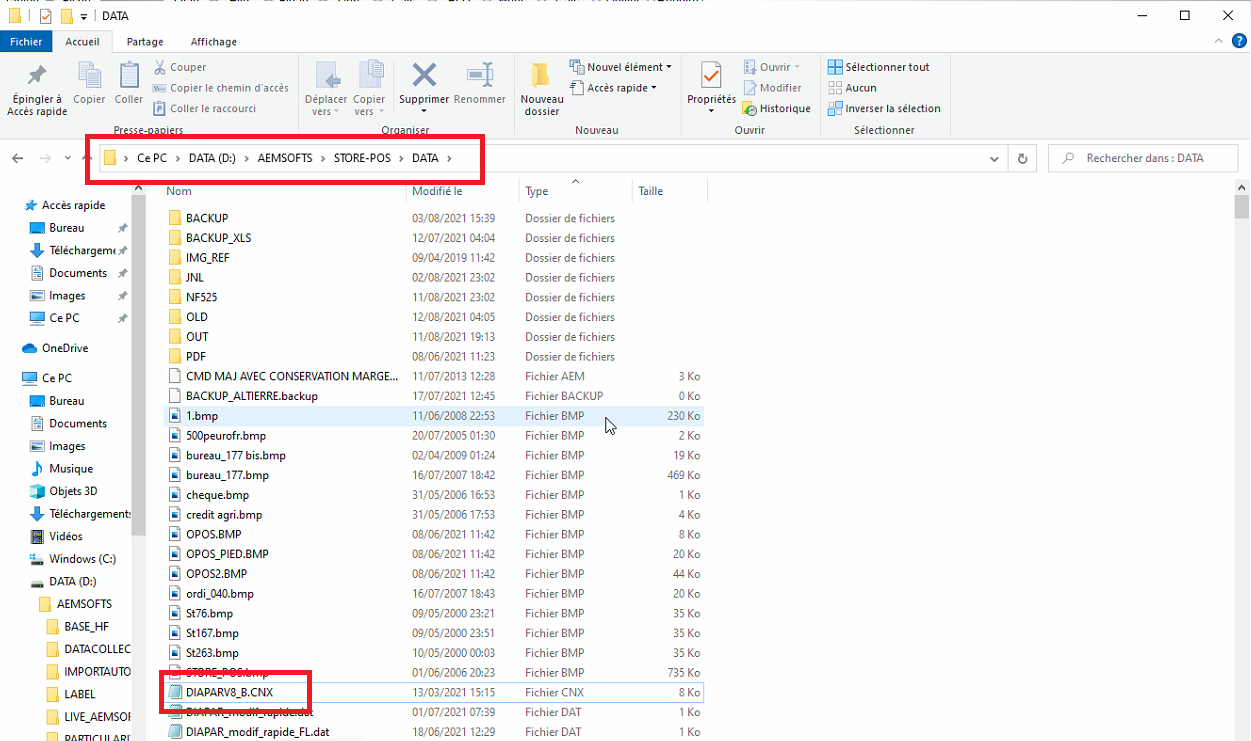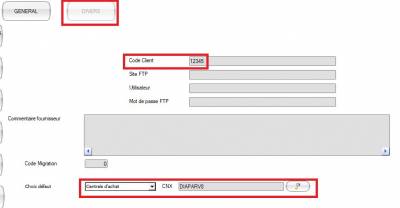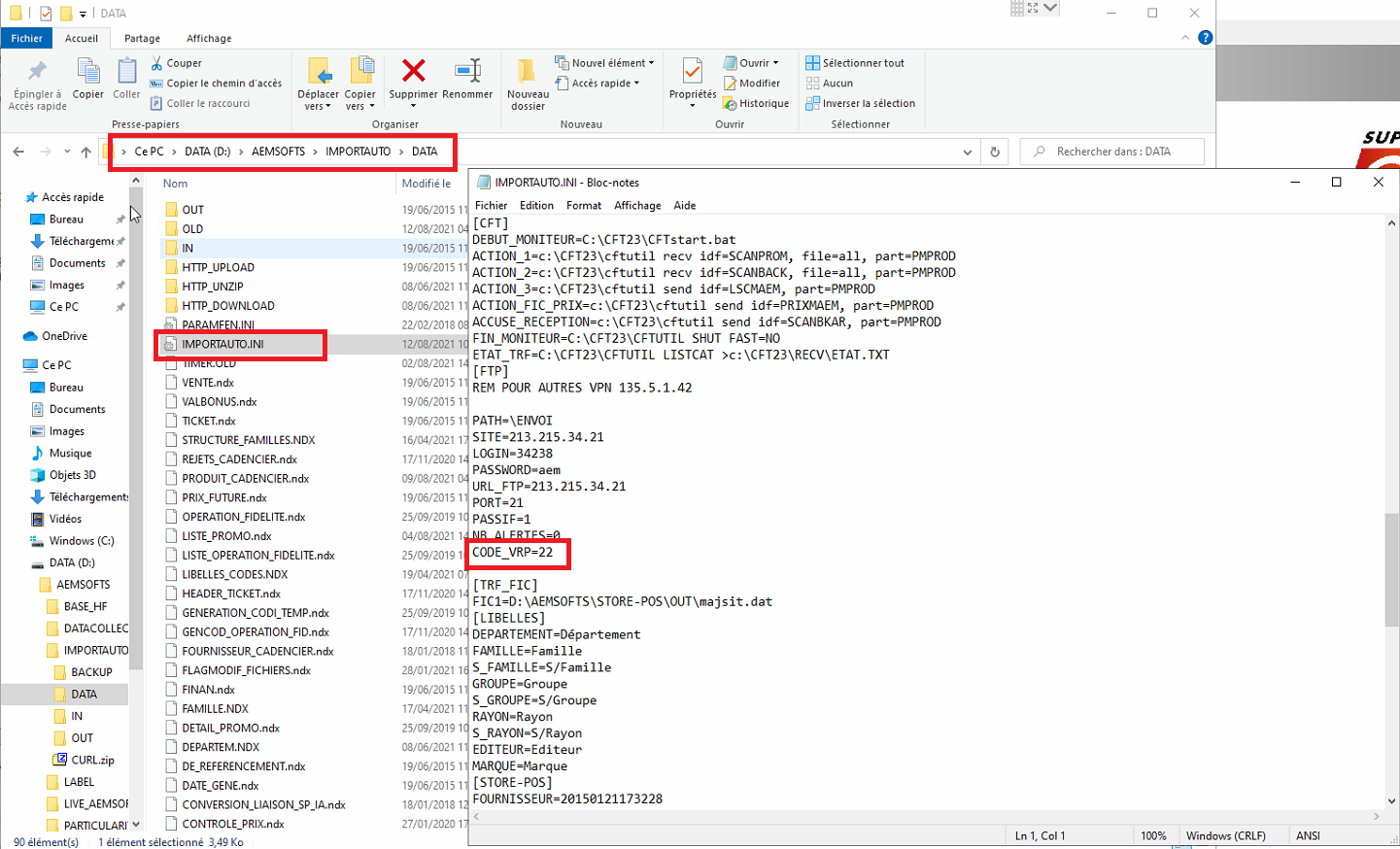Table des matières
===== **Préparation PC DIAPAR** =====
1- Demander le numéro client DIAPAR sur 5 chiffres au magasin et code vrp
2- Mettre à jour la fiche client avec les infos recues
3- Faire la demande par mail chez DIAPAR de l’ouverture de boite aux lettres et envoi du TC et promos par mail
4- Faire une demande de fidelite chez diapar si Fidélité au magasin
====== **LES POINTS DE 1 à 4 sont à faire avant le jour de l’installation** ======
5- Mettre les logiciels AEM à jour via LiveAemsofts
6- Vérifier le fichier IMPORTAUTO.INI sous \AEMSOFTS\IMPORTAUTO\DATA\
[IMPORT_EXPORT] CODE_MAG=XXXXX (sur 5 chiffres)
LIEN_CENTRAL_DEP=2
ADRIP=213.215.34.21 (toujours vérifier cette IP)
[FTP]
REM POUR AUTRES VPN 135.5.1.42
PATH=\ENVOI
SITE=213.215.34.21 (toujours vérifier cette IP)
LOGIN=XXXXX (sur 5 chiffres)
PASSWORD=aem
URL_FTP=213.215.34.21 (toujours vérifier cette IP)
PORT=21
PASSIF=1
NB_ALERTES=0
[FTP_DIAPAR]
SITE=213.215.34.21 (toujours vérifier cette IP)
[STRUCTURE]
NUMERO_VERSION_DOWNLOAD=3
[DIAPAR]
FICHIER_CTRL_PRIX=C:\tsp_com2\recep\DIAPAR_PRX.TXT
7- Vérifier le fichier DIAPAR.CNX sous \AEMSOFTS\STORE-POS\DATA\
MERCI DE NE LAISSER QUE DIAPARV8.CNX ET DE METTRE DE COTE LES AUTRES CNX SVP
(Code client sur 5 chiffres et VRP sur 2 chiffres)
PROCEDURE Communication_DIAPAR()
CodeClient = INILit (“COMMANDE”,“CODECLIENT”,“xxxxx”,g_rep_dataencours+“\PARAM.INI”)
INIEcrit (“COMMANDE”,“CODECLIENT”,CodeClient,g_rep_dataencours+“\PARAM.INI”)
CodeVRP = INILit (“COMMANDE”,“CODE_VRP”,“xx”,g_rep_dataencours+“\PARAM.INI”)
INIEcrit (“COMMANDE”,“CODE_VRP”,CodeVRP,g_rep_dataencours+“\PARAM.INI”)
8- Vérifier le fichier DIAPAR TRAITEMENT DES AR.CNX (si présent) sous \AEMSOFTS\STORE-POS\DATA\
(Code client sur 5 chiffres et VRP sur 2 chiffres)
CodeClient = INILit (“COMMANDE”,“CODECLIENT”,“XXXXX”,g_rep_dataencours+“\PARAM.INI”)
INIEcrit (“COMMANDE”,“CODECLIENT”,CodeClient,g_rep_dataencours+“\PARAM.INI”)
CodeVRP = INILit (“COMMANDE”,“CODE_VRP”,“XX”,g_rep_dataencours+“\PARAM.INI”)
INIEcrit (“COMMANDE”,“CODE_VRP”,CodeVRP,g_rep_dataencours+“\PARAM.INI”)
RepDEST = INILit (“COMMANDE”,“PATH_DEST”,“C:\TEMP”,g_rep_dataencours+“\PARAM.INI”)
INIEcrit (“COMMANDE”,“PATH_DEST”,RepDEST,g_rep_dataencours+“\PARAM.INI”)
9- Vérifier les étiquettes DIAPAR \AEMSOFTS\LABEL\LABELS\ (si besoin)
Il y a l’étiquette en dur dans label si besoin
10- Copier-Coller les fichiers reçus de la centrale (suite à l etape 2) sous C:\Echange\IN
Il faut les decompresser sinon l’importauto ne les prendra pas
11- Apres quelques instants il ne reste plus qu’à valider les blocs de l’importauto afin de valider le cadencier
METTRE LA VERSION V8 DU CNX DE COMMANDE
===== ETAPE 1: VERIFIER LA PRESENCE DU FICHIER DIAPARV8.CNX DANS LE DATA DE STORE POS